首页 > 代码库 > KICKSTART+DHCP+TFTP+HTTP基于PXE完成全自动安装系统
KICKSTART+DHCP+TFTP+HTTP基于PXE完成全自动安装系统
pxe
PXE工作于Client/Server的网络模式,支持工作站通过网络从远端服务器下载映像,并由此支持通过网络启动操作系统,在启动过程中,终端要求服务器分配IP地址,再用TFTP或MTFTP(multicast trivial file transfer protocol)协议下载一个启动软件包到本机内存中执行,由这个启动软件包完成终端(客户)基本软件设置,从而引导预先安装在服务器中的终端操作系统。PXE可以引导多种操作系统,如:Windows95/98/2000/windows2003/windows2008/winXP/win7/win8,linux等。
实验描述:这次我以KICKSTART+DHCP+TFTP+HTTP的模式来模拟全自动化系统(linux)安装。
环境准备:
1.一台server,担任启动服务器和安装服务器
2.一台Client,需要能从网卡启动
3.两台机器要在统一局域网
4.服务器需要有安装所需的环境包
这里实验我用的是192.168.0.0/24的网段来实验,我的服务器ip是192.168.0.2/24
实验:配置servier
1.server必须指定静态ip地址
server ip
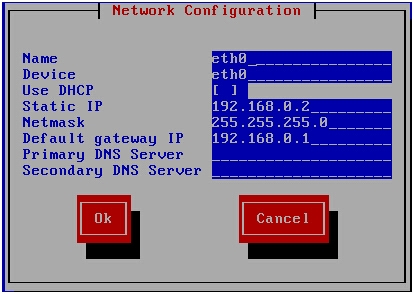
2.配置好之后,重启network服务,并查看网卡信息
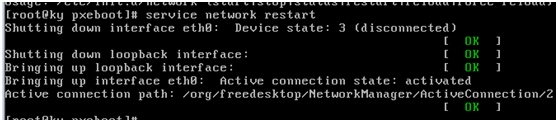
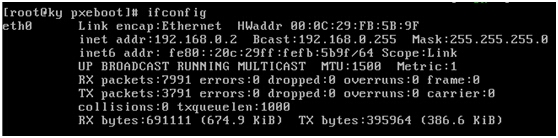
配置DHCP:
1.指定好静态ip后,就可以开始安装dhcp服务了,首先要挂载光盘,配置好yum源,这里在虚拟机上实验,有镜像,指定yum源到镜像里就可以了。
挂载镜像cdrom
![8RY7AHOC02F}}6O%T]4Z)3J.jpg wKiom1PbwGqzHFZVAAErPeSmHHY579.jpg](http://s3.51cto.com/wyfs02/M01/43/AF/wKiom1PbwGqzHFZVAAErPeSmHHY579.jpg)
指定yum源,编辑vim /etc/yum.repos.d/ky.repo
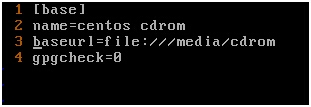
安装dhcp,#yum install dhcp,安装好后查看安装结果
![597K(O7X]241DN_W_IQKOA4.jpg wKiom1PbwSKQfUWaAAAt1Lfcg2g294.jpg](http://s3.51cto.com/wyfs02/M02/43/AF/wKiom1PbwSKQfUWaAAAt1Lfcg2g294.jpg)
2.配置DHCP服务器,编辑dhcpd.conf文件

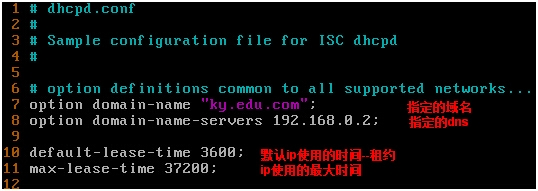

启动dhcp服务
![KD%]~__[2`AV3@(NPX`DK_8.jpg wKiom1Pbw13SRmerAABZ-iBuhNs737.jpg](http://s3.51cto.com/wyfs02/M00/43/AF/wKiom1Pbw13SRmerAABZ-iBuhNs737.jpg)
配置TFTP:
1.安装tftp服务
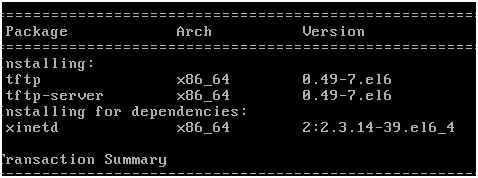
2.启动tftp服务,因为tftp-server是瞬时(短暂)守护进程,它会借助于超级守护进程守护服务,所以启动时要启动xinetd。
tftp启动方式有两种:
(1)用命令#chkconfig tftp on
(2)编辑配置文件,修改/etc/xinetd.d/tftp
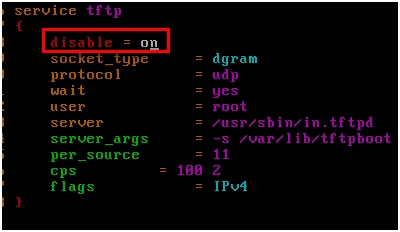
查看启动模式#chkconfig --list
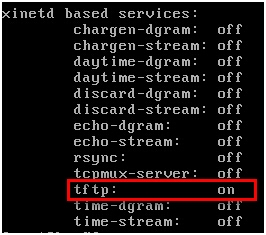
重启tftp服务

配置PXE的引导环境:
1.安装syslinux,#yum install sysylinux
![]%(L7F9XQRG5$GG[]9)E9EL.jpg wKiom1PbySGTefruAAAsLyXp1oE597.jpg](http://s3.51cto.com/wyfs02/M01/43/B0/wKiom1PbySGTefruAAAsLyXp1oE597.jpg)
2.把引导文件copy到tftboot目录下,为客户端获取到地址时去下载引导文件

3.配置DHCP服务器,为客户端指定从哪下载
![QZ(DP@11){_8F0XV}7]S1(Q.jpg wKioL1PbyybiLcJhAACUmrs0xJQ639.jpg](http://s3.51cto.com/wyfs02/M01/43/B1/wKioL1PbyybiLcJhAACUmrs0xJQ639.jpg)
4.提供引导内核等文件
# cp /media/cdrom/images/pxeboot/{vmlinuz,initrd.img} /var/lib/tftpboot/
# cp /media/cdrom/isolinux/{splash.jpg,vesamenu.c32,boot.msg} /var/lib/tftpboot
# mkdir /var/lib/tftpboot/pxelinux.cfg/
# cp /media/cdrom/isolinux/isolinux.cfg /var/lib/tftpboot/pxelinux.cfg/default
vmlinuz:内核文件
initrd.img:根文件系统
splash.jpg:启动引导时显示的图片
isolinux.cfg:启动时显示的菜单
5.提供安装源和ks文件,基于HTTP服务实现
# yum -y install httpd
# mkdir -pv /var/www/html/centos
# mount /media/cdrom /var/www/html/centos
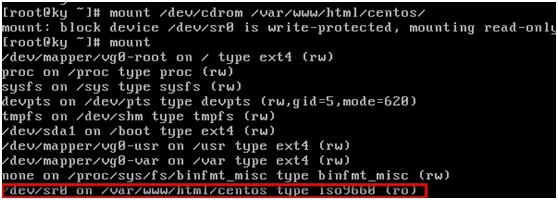
ks.cfg文件是我事先做好的,复制到/var/www/html/centos.cfg下,改名为centos.cfg
![{8{]R3$7VSM68%BG~KAE~OH.jpg wKiom1PbzzvQ031AAAAzhLk9Pl4947.jpg](http://s3.51cto.com/wyfs02/M01/43/B1/wKiom1PbzzvQ031AAAAzhLk9Pl4947.jpg)
6.配置客户机,优先从网卡启动,就可以安装了
注意:
1.ks文件中有的地方要特别注意,里面一定要指明repo和url的地址,如果没有,装机时会找不到yum源安装不成功。
![64%)I]E8RND(XE]PFZ]YJBT.jpg wKiom1Pb0lbgnZYVAAIfVeMYOIM965.jpg](http://s3.51cto.com/wyfs02/M00/43/B1/wKiom1Pb0lbgnZYVAAIfVeMYOIM965.jpg)
2.装机时会出现是否要格式化磁盘,里面可能有你的数据,你必须同意格式化才能安装,这样就无法做到全自动化安装了,这时,要去ks文件中添加一行语句
![C5GBGLICC_KF(GB]$TF1I9O.jpg wKioL1Pb09-Dg6AfAAHadJkvcJU477.jpg](http://s3.51cto.com/wyfs02/M01/43/B2/wKioL1Pb09-Dg6AfAAHadJkvcJU477.jpg)
本文出自 “鱼儿” 博客,请务必保留此出处http://kyfish.blog.51cto.com/1570421/1534028
